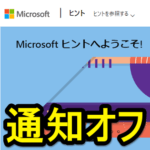< この記事をシェア >
Windows10の右下に表示される「Windowsへようこそ」や「ヒント」「おすすめ」の通知を非表示にする方法です。
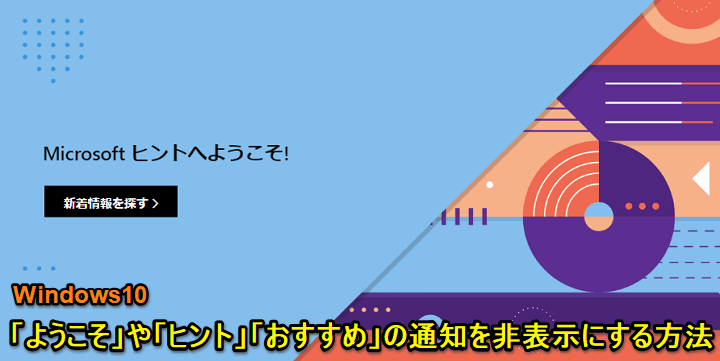
Windows10での作業中に右下に「Windowsへようこそ」や「Windowsのヒント、おすすめ」などといった通知が届くことはないでしょうか?
これらの通知は、Windows Updateの後に新機能などが登場した時やWindowsの使い方のヒント、おすすめがある時に表示される通知です。
それは重々分かっているのですが、個人的にはこの通知がウザく感じることも多々。。
このWindowsへようこそやヒント、オススメの通知は設定で表示⇔非表示を切り替えることができるので手順を紹介します。
【Windows10】「Windowsへようこそ」や「ヒント」「おすすめ」の通知を非表示にする方法
通知設定から簡単にオン⇔オフできる
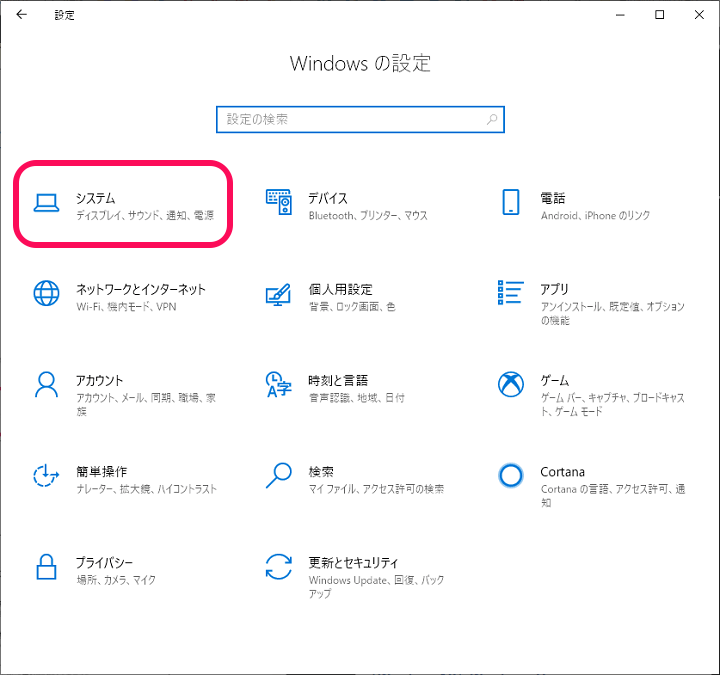
windows10の設定を開きます。
「システム」をクリックします。
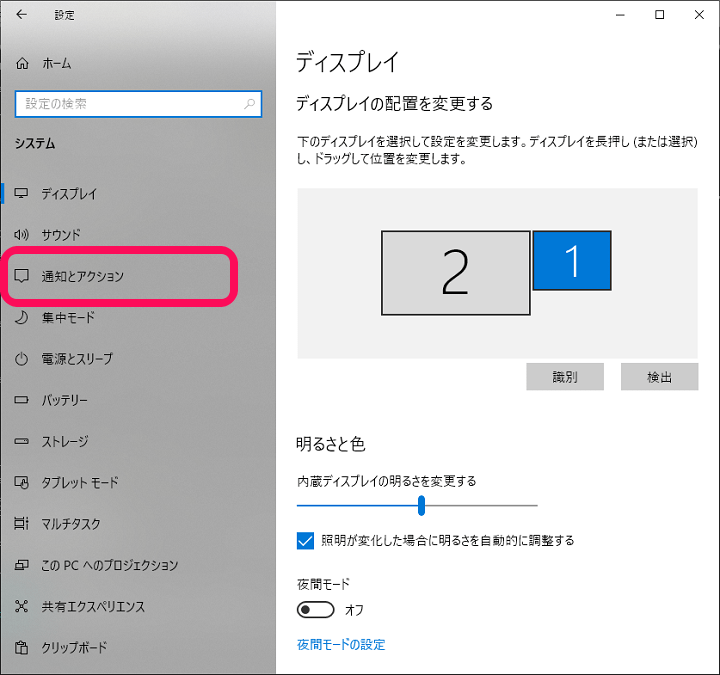
左のメニューで「通知とアクション」を選択します。
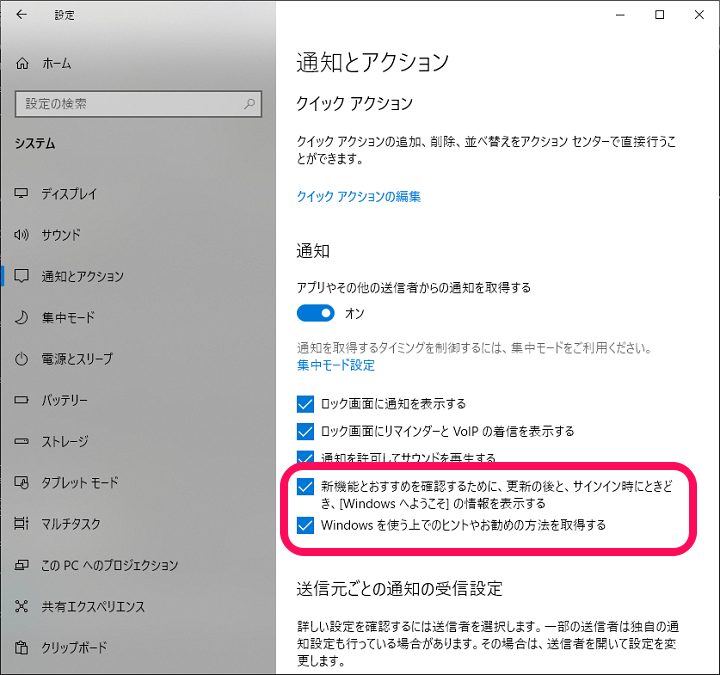
通知の詳細設定が開きます。
「新機能とおすすめを確認するために、更新後の後と、サインイン時にときどきWindowsへようこその情報を表示する」と「Windowsを使う上でのヒントやお勧めの方法を取得する」を確認します。
これらの設定がオンになっている場合は、「Windowsへようこそ」や「ヒント」「おすすめ」が通知される状態です。
これらの通知が不要な場合はチェックを外してオフにすればOK
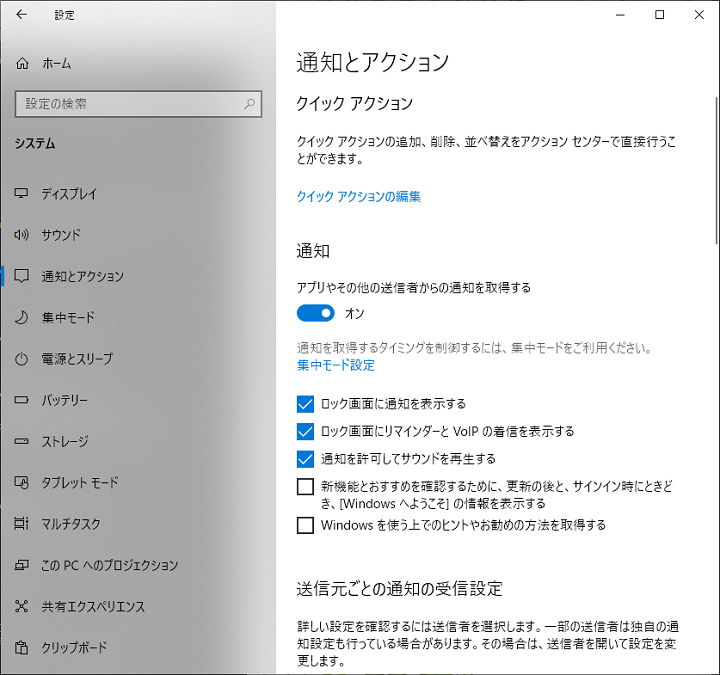
「Windowsへようこそ」「ヒント」「おすすめ」の通知が必要ない場合は、↑のようにそれぞれのチェックを外してオフにすればOKです。
Windows10に新機能が登場した時などはいいかもしれませんが、アプリをたくさんインストールしているとどうしても通知が多くなってしまいます。
自分でインストールしたアプリの通知よりもWindowsのOS自体から届く通知の方が不要と感じることが多いと思うので、自分のように「Windowsへようこそ」や「ヒント」「おすすめ」の通知をウザいと感じる人は↑の手順で通知をオフにしてみてください。
< この記事をシェア >
\\どうかフォローをお願いします…//
この【Widows10】「Widowsへようこそ」や「ヒント」「オススメ」の通知を非表示(オフ)にする方法の最終更新日は2020年3月10日です。
記事の内容に変化やご指摘がありましたら問い合わせフォームまたはusedoorのTwitterまたはusedoorのFacebookページよりご連絡ください。